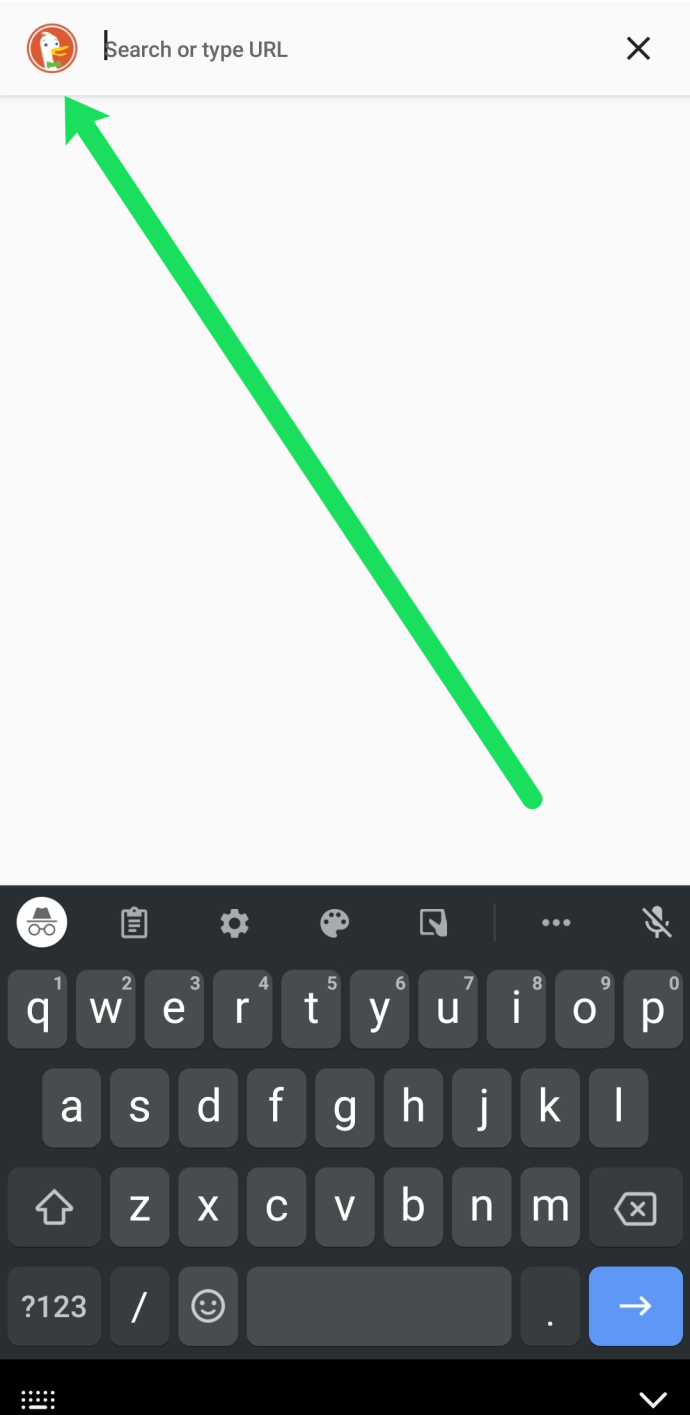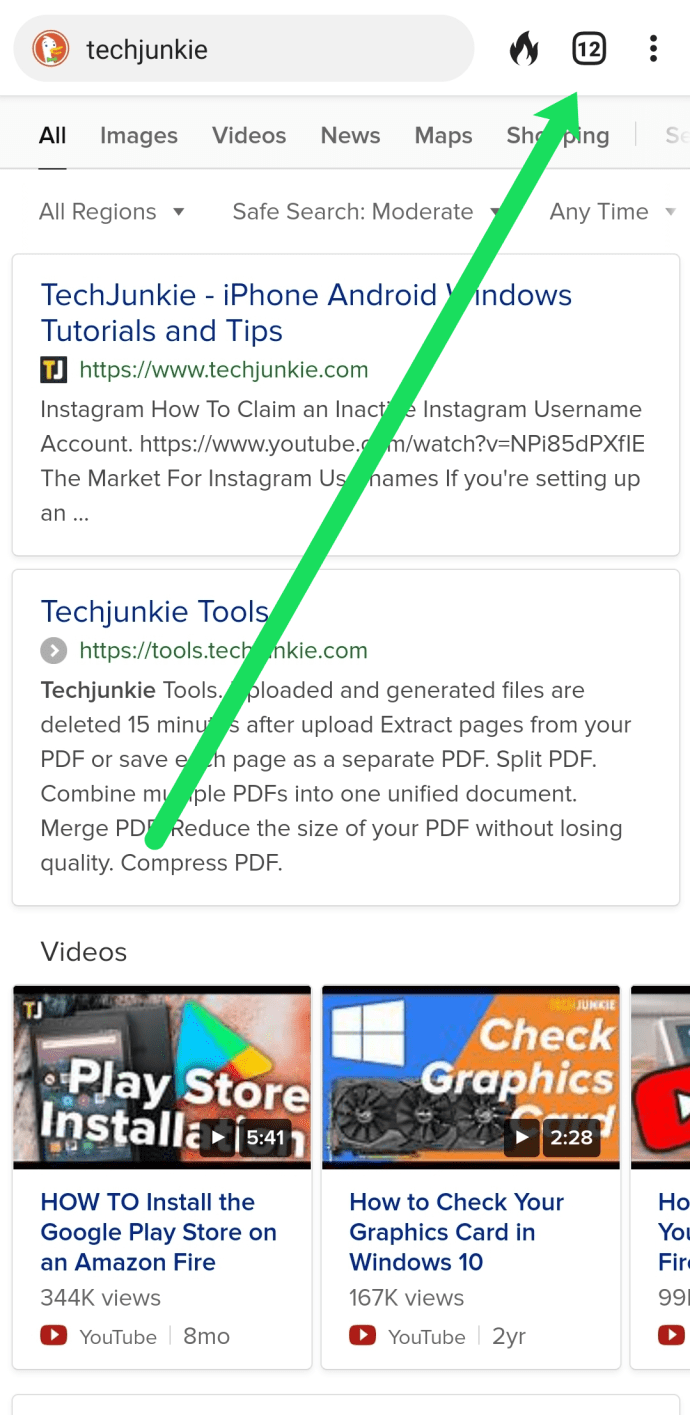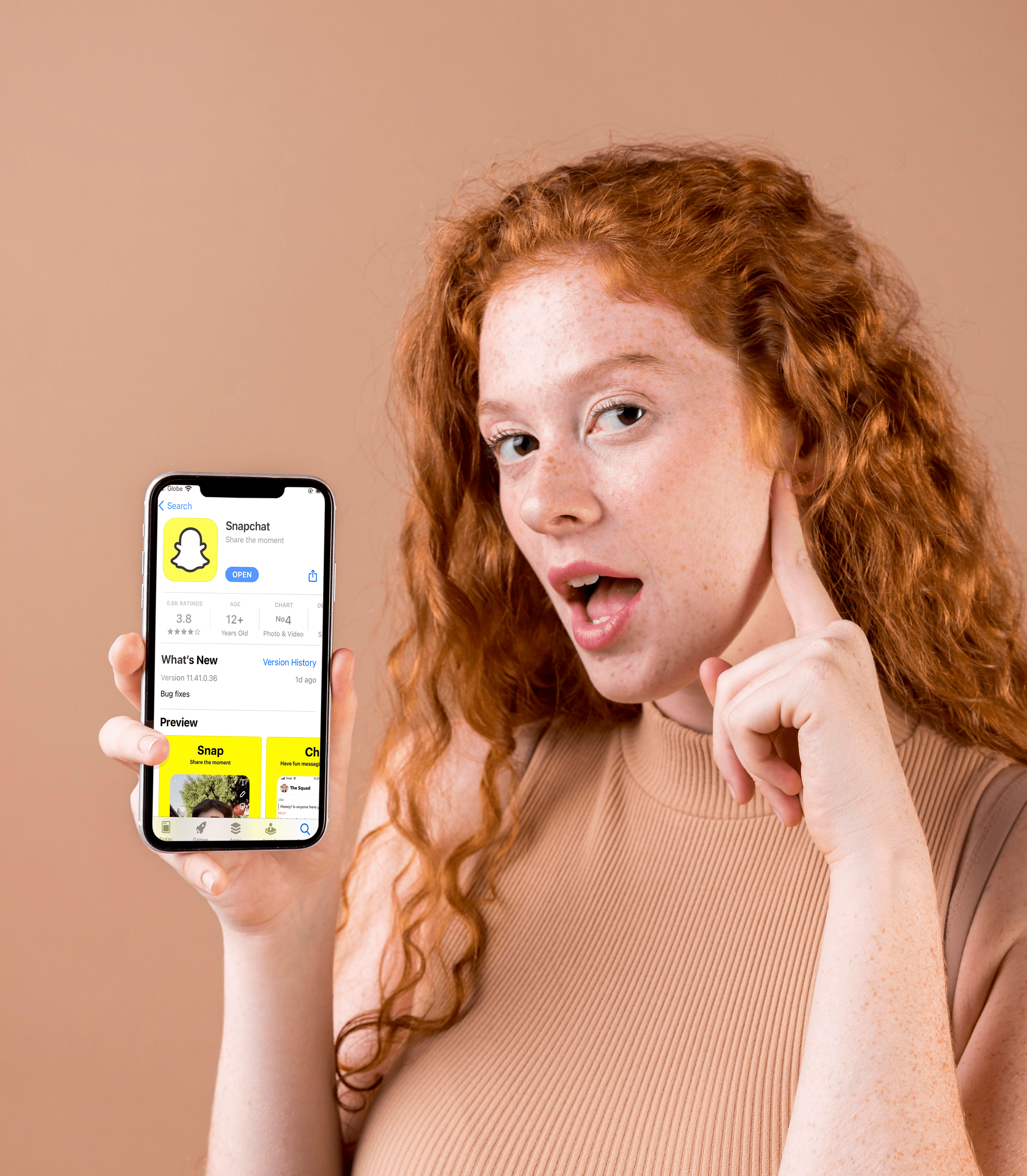DuckDuckGo adalah alternatif untuk penyemak imbas Google Chrome dan mesin cariannya. Terdapat di kebanyakan platform utama, syarikat menganggarkan 80 juta pengguna biasa. Kami mengatakan "anggaran syarikat" kerana tidak seperti Google, DDG tidak menjejaki penggunanya. Dan itulah yang menjadikannya sangat unik!

Walaupun Google menjejaki semua carian anda, laman web yang anda lawati dan banyak lagi, DuckDuckGo tidak melakukan semua itu. Ini pada dasarnya adalah mesin pencari yang lebih memfokuskan privasi. Dalam masyarakat internet yang dipersoalkan hari ini, di mana privasi sangat penting, DuckDuckGo adalah sumber yang sangat baik untuk menenangkan fikiran mengenai aktiviti dalam talian anda.
Tetapi, dengan tidak disebutkan namanya, timbul persoalan lain. Yaitu, mengingat kembali halaman atau sejarah carian anda. Dalam artikel ini, kami akan mengkaji cara memulihkan laman web yang telah anda lawati dan meninjau seluk beluk DDG.
Cara Memulihkan Sejarah Pencarian DDG Anda
Setiap kali anda membuka DuckDuckGo, anda akan melihat halaman kosong yang siap untuk carian seterusnya.

Sekiranya anda sudah terbiasa dengan Google, yang perlu anda lakukan hanyalah mengklik di dalam kotak carian dan sejarah carian terbaru anda akan muncul di menu drop-down. Sekiranya anda mula menaip, Google akan mengisi carian anda sebelumnya berdasarkan kata-kata yang sedang anda taip. Tetapi, DuckDuckGo tidak melakukan perkara itu.
Walau bagaimanapun, ada cara untuk melihat sejarah carian anda. Contohnya, jika anda menggunakan Google Chrome dengan enjin carian DDG, anda masih dapat melihat laman web yang anda lawati.
Kaedah 1
Cara pertama untuk melihat sejarah DuckDuckGo anda adalah dengan mengunjungi sejarah penyemak imbas anda. Dengan andaian anda tidak menggunakan aplikasi DuckDuckGo (yang akan kita bahas sebentar lagi) anda dapat melihat laman web yang anda akses menggunakan mesin pencari.
Di Chrome, klik pada ikon tiga titik di sudut kanan atas. Di Firefox, klik ikon Perpustakaan di sudut kanan atas. Kemudian, klik ‘Sejarah’.

Sekiranya anda menggunakan penyemak imbas selain daripada aplikasi DuckDuckGo, anda dapat melihat sejarah carian DDG menggunakan sejarah penyemak imbas.
Kaedah 2
Sekiranya anda ingin menggunakan aplikasi DuckDuckGo dan bukannya mesin carian pada penyemak imbas, anda boleh. Tetapi berhati-hatilah, seperti mesin pencari Google, setiap laman web sebelumnya yang pernah anda kunjungi akan muncul dalam warna yang berbeda dari yang Anda tinggalkan.

Sekiranya anda menggunakan aplikasi mudah alih, teks laman web yang anda lawati akan kelihatan ungu sedangkan pautan yang belum anda klik akan kelihatan biru. Ini adalah petunjuk utama laman web mana yang anda lawati.
Kaedah 3
Akhir sekali, anda boleh mengakses laman web yang anda lawati dengan mudah di aplikasi DuckDuckGo. Yang perlu anda lakukan ialah melancarkan aplikasi dan ikuti langkah berikut:
- Klik pada ikon DuckDuckGo di sudut kanan atas.
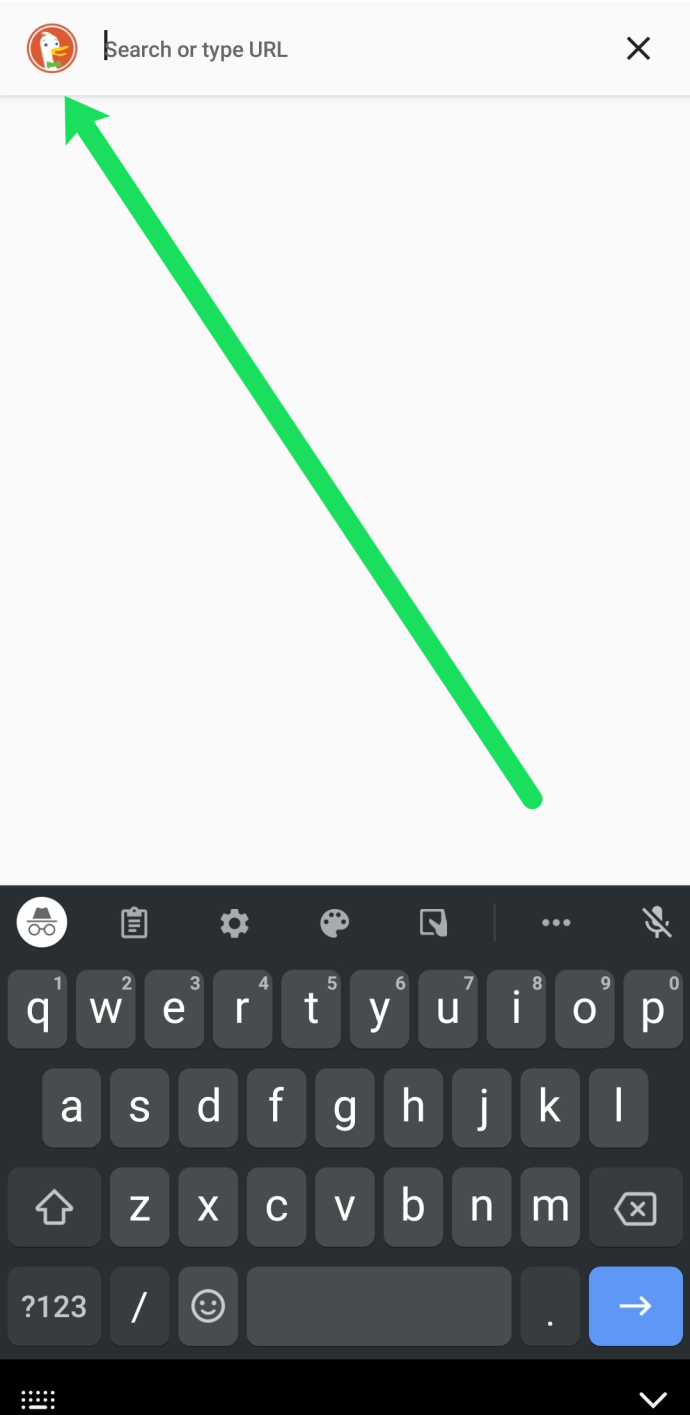
- Klik pada ikon Tab di sudut kanan atas.
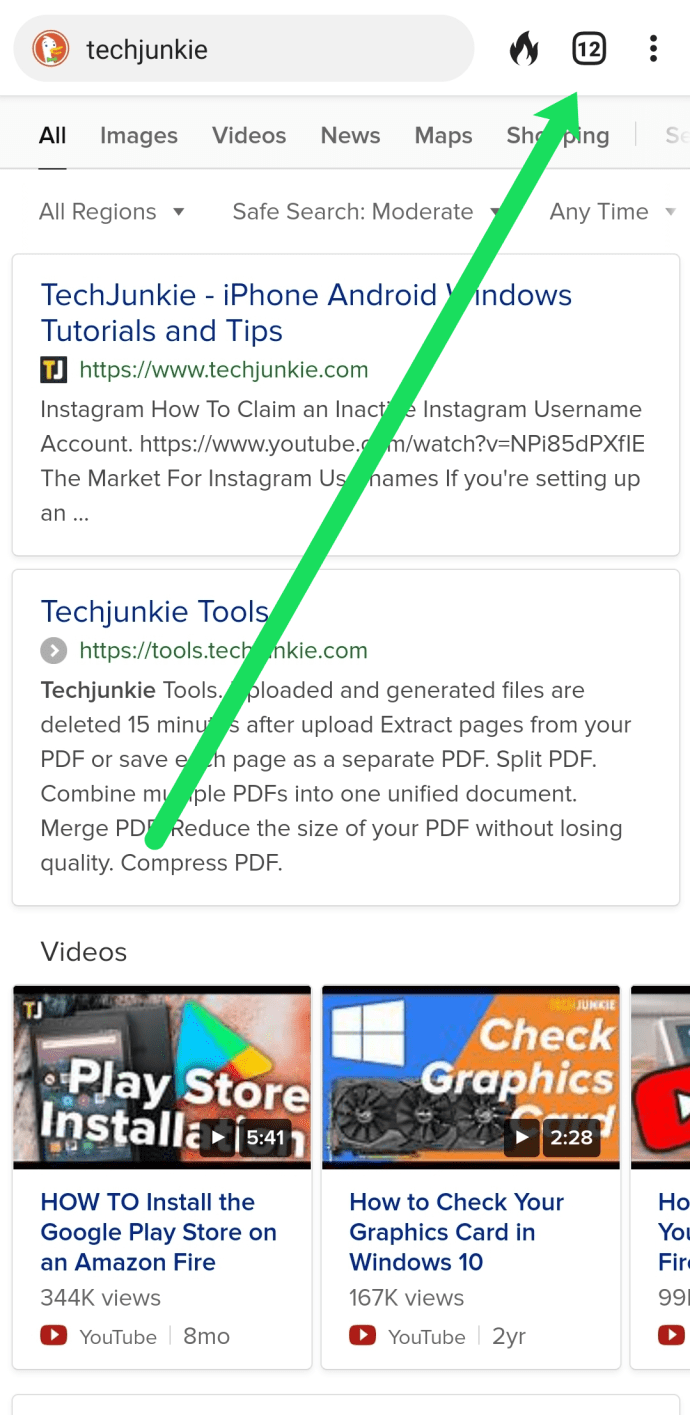
- Lihat laman web yang terbuka.
Sekiranya anda ingin menutup semuanya secara kekal, ketuk tiga titik menegak di sudut kanan atas. Kemudian, klik ‘Tutup Semua Tab’

DuckDuckGo adalah sumber yang sangat baik untuk privasi dalam talian. Tetapi, jika anda ingin meneroka lebih banyak pilihan, kami mendapat maklumat yang anda perlukan di bawah!
Mod Inkognito
Sekiranya anda ingin merahsiakan sejarah carian anda di DuckDuckGo, atau laman web lain, anda boleh melakukan perkara berikut, tidak kira pilihan penyemak imbas anda: gunakan mod penyamaran. Ini adalah cara anda menggunakan mod penyamaran di Chrome (sekali lagi digunakan sebagai contoh):
- Buka Chrome pada peranti anda.
- Klik pada Lagi (tiga titik menegak).
- Klik pada Tab Inkognito Baru.
- Itu sahaja, anda sudah mula menyemak imbas, tanpa jejak sejarah carian anda.
Langkahnya mungkin sedikit berbeza untuk penyemak imbas lain, tetapi pada dasarnya, mod penyamaran adalah sama di mana-mana, di Mozilla Firefox, Safari, Opera, Microsoft Edge, dll. Terdapat banyak pilihan penyemak imbas untuk dipilih, tetapi kebanyakan orang menggunakan yang kita baru sahaja disebut.
Berikut adalah gambar yang anda lihat ketika anda melancarkan mod penyamaran di Chrome. Ia menerangkan semuanya dengan sempurna:

Walaupun mod ini kemas kerana tidak menyimpan sejarah penyemakan imbas, data laman web, dan kuki di komputer anda, banyak orang masih dapat mengakses maklumat ini, iaitu ISP, majikan, sekolah, dan laman web yang anda lawati.
Tidak Ada Privasi
Semua yang ada di internet telus, dan maklumatnya sangat mudah dilanggar. Cara terbaik anda untuk melindungi privasi anda adalah dengan perkhidmatan VPN yang dipercayai. DuckDuckGo boleh menjadi tambahan yang bagus, tetapi dengan sendirinya, ia adalah perisai tipis.
Anda dapat melihat sejarah penyemakan imbas anda dengan mudah di DuckDuckGo, sama seperti Google. Satu-satunya perbezaan adalah, DuckDuckGo tidak akan menyimpan atau menjual data penyemakan imbas anda. Apa pendapat anda mengenai perkara ini? Beritahu kami di bahagian komen di bawah.